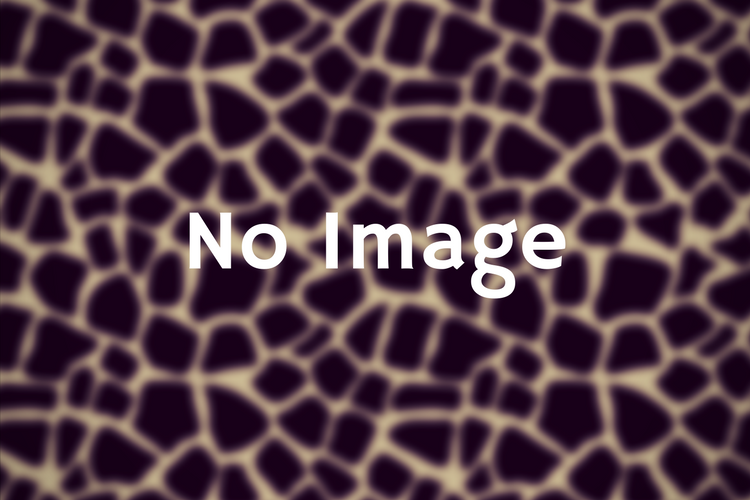windows 10 に ネットワーク負荷監視ツール「MRTG(by perl)」を入れて、夜中のアクセスを監視してみた

Contents
windows 10 に ネットワーク負荷監視ツール「MRTG(by perl)」を入れて、夜中のアクセスを監視してみた
[ad#wpx-01]windows 10 に ネットワーク負荷監視ツール「MRTG(by perl)」を入れて、夜中のアクセスを監視してみた
何故かというと、windows 10 が、夜中に勝手にアクセスしているからだ!
私のパソコン(windows 10)の[1709]は、2018/1/23 にインストールされている。
その後[1709]の関係は、13回ほど更新されている。
しかし、アクセスのされ方が問題だ。
「負荷がどの位有るか?」
「何時頃アクセスしているか?」
「何時間かかっているか?」
が主な疑問だ!
windows は、過去からこのようなことが有って、「原因の特定方法」や「止め方」なんかは、ネット記事に沢山?ある。
気になる方は、以下等を参照してみてください。
「Windows10が夜中に勝手にスリープ復帰する場合の解決法 – ぼくんちのTV 別館」
私のパソコンのスペック
ディスクトップ
CPU:Intel? CPU G540 @2.5GHz 2.5GHz
メモリ:4GB
システム:64ビットオペレーティングシステム。X64 ベースプロセッサ
OS:windows10 Home バージョン1709
ネットワーク負荷監視ツールの概要
・ネットワーク負荷監視ツールは色々ある。
簡単な物なら、windows10 のリソースモニターでも出来る
しかし、毎日、毎週、毎月のネットワーク負荷監視となると、そうはいかない。
そこで、[MRTG(by perl)]で監視することにした。
・ネットワーク負荷監視ツール[MRTG(by perl)]とは、perlで「SNMP」を使って 「機器情報」を取得するプログラム(アプリ)の事です。
MRTGのインストール
・今回は、ネットワーク負荷監視が重点なので、MRTGインストールの記事は省略する。
・興味が有る方は、下記の「MRTGのインストール」記事を参考にしてください。
MRTGのインストールと設定
MRTGの概要
・仕組み
・ほとんどのネット機器には、機器状態情報を蓄える機能が備わっている。
この機器状態情報の受送信に関わる方法を「SNMP(Simple Network Management Protocol) 」という。
勿論?ネットにつながるパソコンも「ネット機器」になる。
しかし、パソコンにはこの「SNMP」は、最初から設定「されてない」場合が多い。
そこで、ネットワーク負荷監視ツール[MRTG(by perl)]を動かすには
1 まずパソコン側に「SNMP」を設定する。
2 次に、このパソコンで「SNMP」を受信する設定を行う。
ということになる。
・ パソコン側の「SNMP」設定
*やることだけ簡単に書くと、以下のとおりです。
windows 10の場合
「コントロールパネル」
「windows の機能の有効かまたは無効化」
[SNMP]の設定
[SNMP]の設定方法
「管理ツール」
「サービス」
「SNMP Servise」->「プロパティ」
[全般]の設定方法
[ログオン]の設定方法
[セキュリティ]の設定方法
・ 「SNMP」の受信設定
*やることだけ簡単に書くと、以下のとおりです。
「SNMP」を受信するソフトは[MRTG]といい、perl で動くものだ。
(1)Activeperl のダウンロード(download)と設定
Activeperl のダウンロード(download)
(2)モジュールの設定
perl の「net-snmp] というモジュールをインストールする。
(3)MRTG のダウンロード(download)と設定
MRTG のダウンロード(download)
設定
cfgmaker
mrtg の起動(設定用)
indexmaker
mrtg の起動(運用時)
使い方:使用方法
[ad#wpx-01]・MRTGが出力するネットワーク負荷の見え方
*以下の画像は、編集してあります。(実際は、縦長です)

MRTG の使用方法
MRTGが出力するネットワーク負荷を見るだけだ。
しかし、少なくとも24時間以上たった物を見ないと、よくわからない。
そこで、3週間観測した結果を載せた。
観測結果
・パソコンは、3週間、ずっと動かし続けた。
・注視するは、「自分がパソコンを使っていない時」のアクセスと、
その時の「入ってきたパケット数」と「出て行ったパケット数」だ。
・「入ってきたパケット」は、「緑」のグラフで表されているものだ。
これは、自分がネットを見ている以外の時間を除外して見ると、
「更新プログラム」と推定できる。
・「出ていったパケット」は、「青」のグラフで表されているものだ。
こちらのほうが、問題だ!
パケット量は少ないが、四六時中、発生している!
これは、windows の機器情報収集データみたいだ。。
主な原因は「グループポリシー」の設定を制限していないため、
デフォルトのままだと、相当数の情報が流れ出てしまっている状態みたいだ。
そして、時々、大量のパケットが発生している!
これは、「何をやっているか」推定できなかったので、ネットでググってみたが、よく分からなかった。
今のところ、適切な設定が分かっていないので、このままの状態で放置?している。
まとめ
windows 10 は特に「更新プログラムを構成しています。」が、多いと思う。
昼間に、これをやられては、たまらないので、パソコンを付けっぱなしにして寝てしまいます。
「更新プログラム」を実施しないと、「ウィルス等」に侵されてしまうと思うと、どうしようもないですねぇ!!
でも、色々ネットで調べてみると、「セキュリティ」だけでは無いみたいだ。。
色々ネットで調べてみると、もうちょっと手を入れた方がいいみたい。。。
よって、次は、「パケット」の詳細内容を調べてみたい。
[ad#wpx-01]